ITools gebruiken
Welkom bij de snelstartgids van iTools. Hier kunt u alle tutorials over het beheren van uw digitale inhoud kennen of
applicaties tussen iOS-apparaat, iOS-apparaat en Mac / Windows rechtstreeks. Als uw vragen of problemen hier niet kunnen worden opgelost, gelieve
Neem contact op met ons ondersteuningsteam (normaal gesproken krijg je de feedback binnen 24 uren).
- iTools-overzicht
- Hoe de batterijstatus op de iPhone te controleren
- Hoe maak ik back-ups van contacten op de iPhone?
- Overzetten boeken van iPhone naar pc
- Hoe een back-up van apps op de iPhone
- Video's overbrengen van iPhone naar pc
- Breng foto's over van iPhone naar pc
- Hoe muziek van iPhone naar pc gratis over te zetten
- Opslag en vrije ruimte op de iPhone beheren
Video's overbrengen van iPhone naar pc
Ik geloof dat iedereen graag je favoriete films op je iPhone bekijkt, omdat je overal kunt genieten van films. Je houdt ook van het opnemen van alle kostbare momenten in je leven om je eraan te herinneren ze altijd te onthouden. Naarmate de tijd verstrijkt, krijg je meer en meer films en video's op je iPhone en ze eten het geheugen van je iPhone op. Nu ben je gestoord over hoe je video's van iPhone naar pc kunt overbrengen. Vanwege de grote omvang van elke film en video is dit geen gemakkelijke taak.
Met iTools kunt u eenvoudig video's en films beheren en overbrengen. Met deze tool kunt u video's en films direct van uw iOS-apparaat naar pc overbrengen en omgekeerd. En je kunt ook alle onnodige video's en films moeiteloos verwijderen. ITools downloaden (iTools voor Windows, iTools voor Mac) om het eens te proberen.
Verbind je apparaat
Start iTools op uw computer en sluit uw iOS-apparaat aan nadat het met succes is geïnstalleerd.
ITools kan standaard uw iOS-apparaat automatisch detecteren. Als u uw iOS-apparaat niet op de computer hebt aangesloten of uw iOS-apparaat niet herkent, ziet u "Verbonden maar kan niet herkennen" op de interface.
Verschillende oorzaken om het apparaat niet te herkennen:
- Abnormale USB-kabel en interface. U moet een andere USB-kabel wijzigen om opnieuw in te voegen of een andere USB-interface te wijzigen.
- Problemen met stuurcomponenten. U moet de driver repareren.
- Voor andere problemen kunt u contact met ons opnemen voor oplossingen.
Er zijn twee soorten video's op je iPhone: een daarvan is de video's die je hebt opgenomen met een iPhone-camera. Een andere is de film die is geïmporteerd van andere apparaten of is gedownload van iTunes.
Voor de eerste soort video's verwijzen wij u naar hoe u foto's overzet van iphone naar pc, omdat de opgenomen video's worden weergegeven op Apparaat> Foto's> foto's. De werking van het overzetten van video's is hetzelfde als de werking van het overzetten van foto's.
Hieronder vindt u de zelfstudie van het beheren en overbrengen van films:
Nadat u succesvol verbinding hebt gemaakt, klikt u op Apparaat> Video's> Films
Alle films worden geïmporteerd van een ander apparaat en gedownload van itunes worden in deze lijst weergegeven.
Je kunt hier de naam, de tijd, de artiest, het album, de stijl, de waardering en de grootte van de film zien.
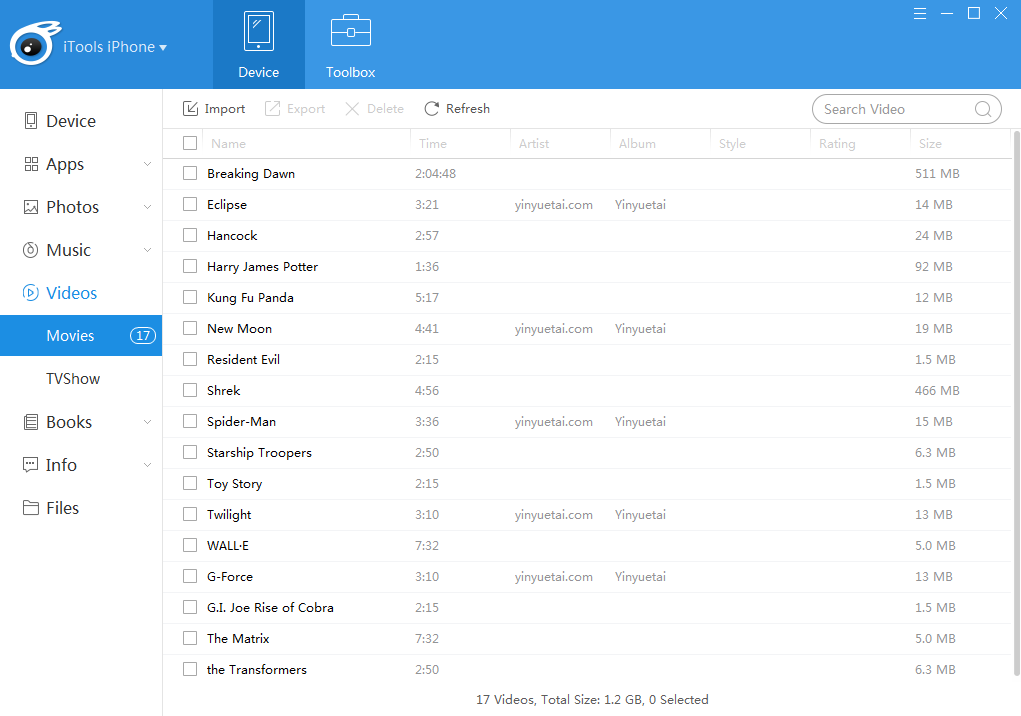
Films importeren
Klik op de knop "Importeren" en selecteer de gewenste film op de specifieke locatie van de pc om de film van de lokale pc naar uw apparaat te importeren. Bestandsindelingen kunnen Video, bestanden, m4r, mov, rmvb, avi, wmv, mkv, flv en f4v zijn.
Films exporteren
Alle films op de lijst kunnen naar uw pc worden geëxporteerd. Klik op het vakje vóór de filmnaam en klik op de knop "Exporteren" om de film te exporteren. Als u alle films wilt exporteren, kunt u het vakje bovenaan selecteren en op de knop "Exporteren" klikken om alle films voor eens en voor altijd te exporteren.
Zoek films
Als u een film uit te veel films op uw apparaat wilt vinden, hoeft u alleen maar op het zoekkader te klikken en vervolgens de naam te typen waarnaar u de film snel wilt zoeken.
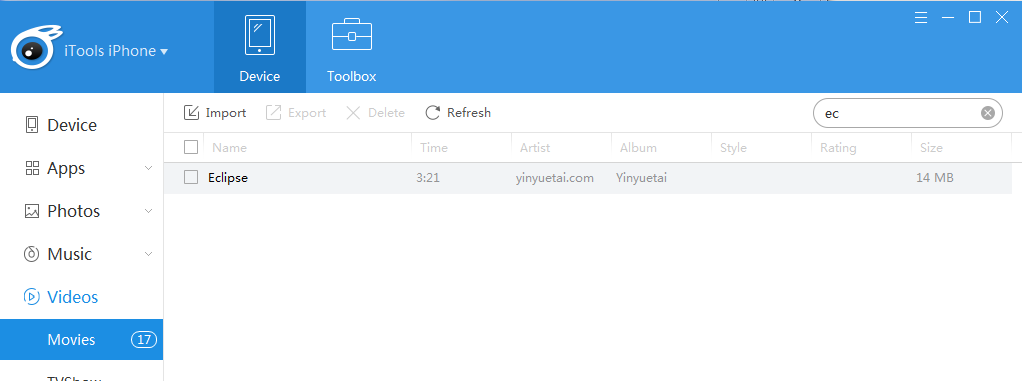
Verwijder films
Selecteer het vakje vóór de filmnaam of het vakje linksboven en klik vervolgens op de knop "Verwijderen". U kunt alle onnodige films eenvoudig verwijderen.
Zoals u kunt zien, kunnen onze iTools niet alleen moeiteloos video's van iPhone naar pc overbrengen, maar ook video's van pc naar iPhone overbrengen zonder bestanden op uw iphone te overschrijven. En het is compatibel met alle iOS-apparaten, ongeacht of u de nieuwste iPhone X gebruikt, of ipad, ipod, iTools kan u altijd helpen om video's te beheren en over te brengen zoals u wilt.
Eventuele andere problemen voor iTools tijdens uw operatie, ga alstublieft naar onze klantenservice voor oplossingen.
Meer informatie over thinkskysoft en iTools, klik alstublieft hier.
